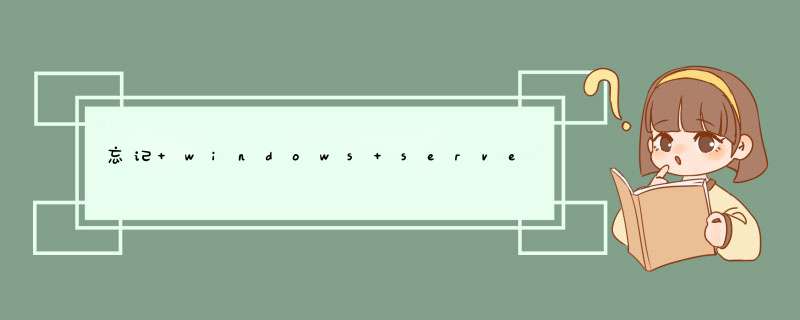
1、首先点击系统左下角的开始按钮,选择【Administrative Tools】。
2、在打开的页面中,找到【Computer Management】。
3、此时会进行权限提醒,选择Yes即可。
4、然后在左侧栏找到如图所示的【Users】。
5、找到当前登录的账户,点击右键,选择【Set Password】。
6、然后输入符合系统要求的新密码,确认之后,Windows Server密码就修改完成了。
Windows密码丢失(修改)尽管可以使用ERD
Commander等工具启动修改密码,但要下载这些庞然大物也需要很久,利用其它的方法又太繁琐,用DreamPackPL生成的一个Dll来解决!
1、从http://www.newhua.com/cfan/200520/sfcfiles.rar下载并解压这个Dll文件,然后使用DOS启动盘(如果分区是NTFS格式,则需要下载支持NTFS格式的启动盘)启动计算机,用ren命令将C:\windows\system32目录下的sfcfiles.dll改名为sfcfiles.lld(注意不要改为其它的文件名,否则下面的步骤中无法恢复此文件),接着将刚才下载的sfcfiles.dll复制到C::\windows\system32目录。
2、重启,在登陆的界面上,你会看到一个DreamPackPL的界面,点击其中的Details按钮,在出现的用户密码窗口中选择相应的用户,然后点击“重设密码”以设定新密码。
3、再次重启,支队DreamPackPL界面中“DreamPack”的勾选,提示“Uninstall
DreamPack?”,点击“是”后系统就会自动恢复原来的sfcfiles.dll,下次启动就不会出现DreamPackPLlwdmb
,用新设定的密码登陆即可。
欢迎分享,转载请注明来源:夏雨云

 微信扫一扫
微信扫一扫
 支付宝扫一扫
支付宝扫一扫
评论列表(0条)